

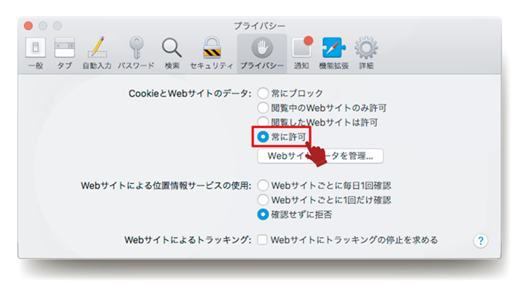
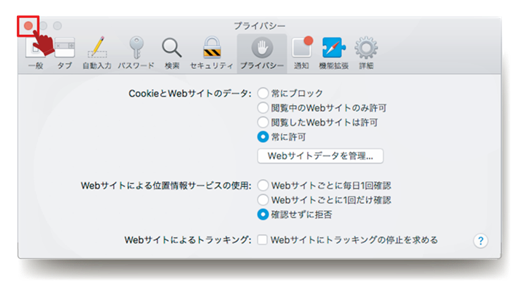
マイナポータルトップ画面の表示
以下のURLにアクセスしてください。https://myna.go.jp/
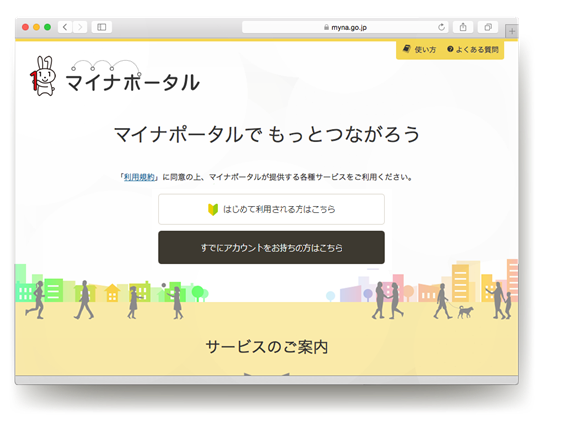
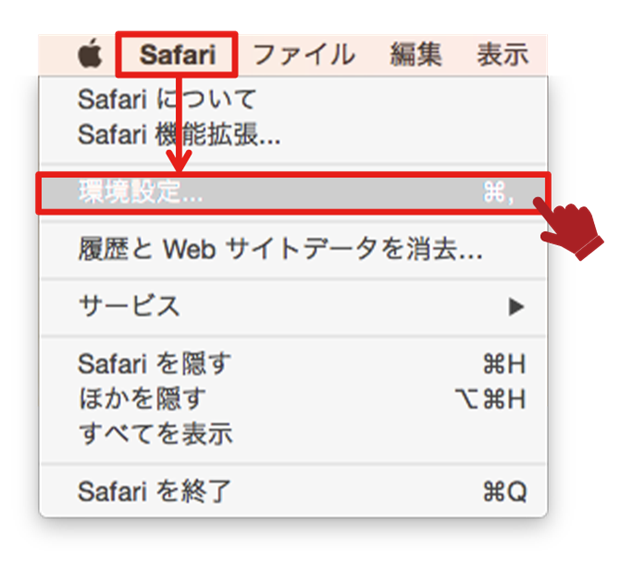
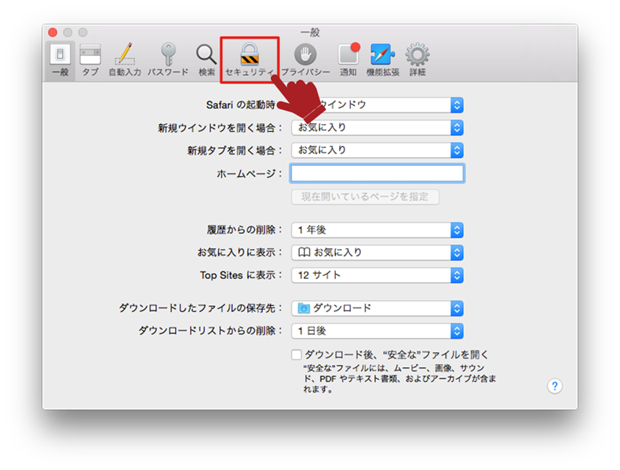
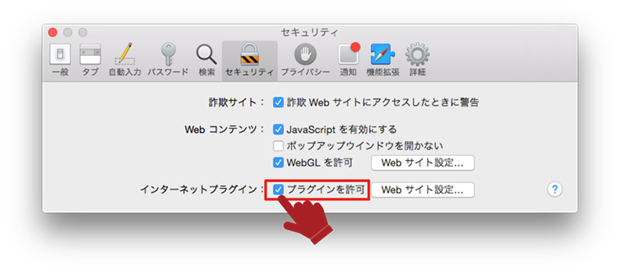
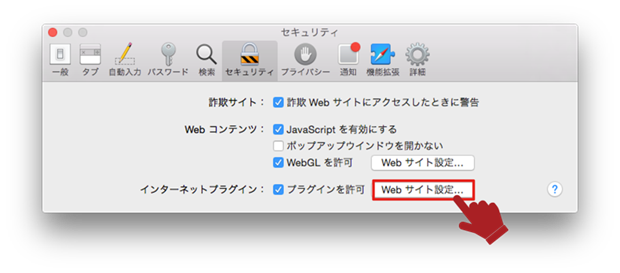
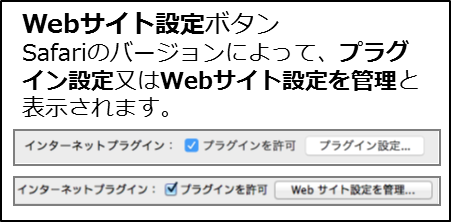
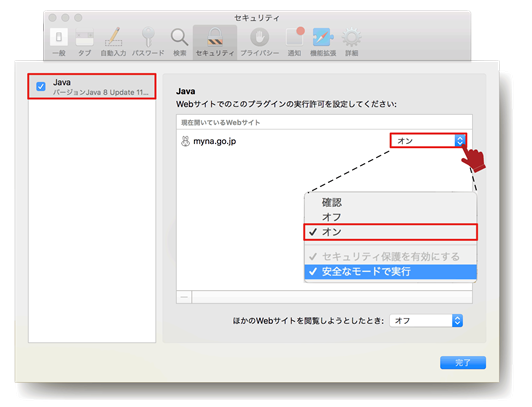
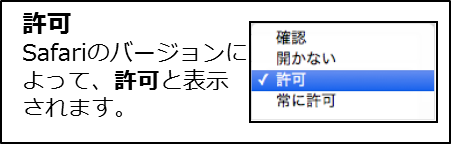
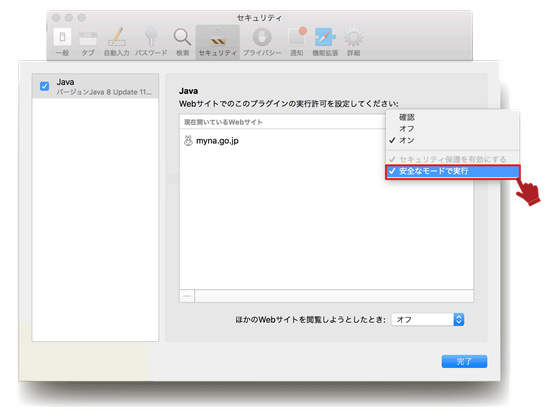
Optionキー
Safariのバージョンによって、Optionキーの使用は不要です。安全でないモードで実行に設定してください。
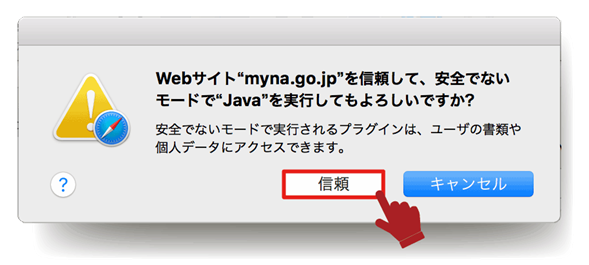
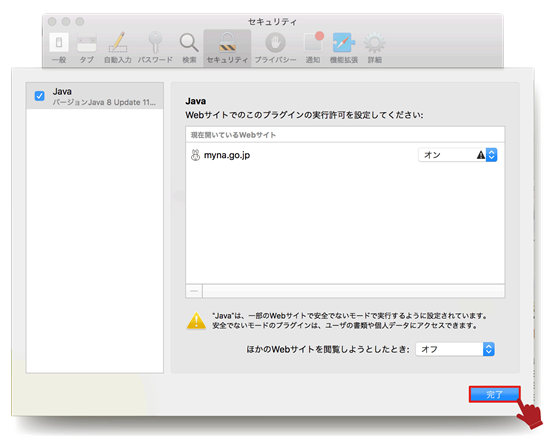
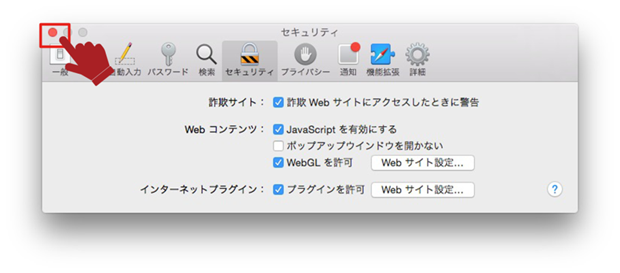
注意事項:設定が完了したら、ブラウザ(safari)を再起動してください。
ブラウザ(safari)を再起動後、マイナポータルにアクセスし、マイナポータルログインの手順画面にある、
STEP5(利用開始)の「使ってみよう!」をクリックしてください。